Oglas
gnom Objašnjena radna okruženja koja se temelje na gnomima: MATE vs. Gnome Shell vs. Jedinstvo vs. CimetOtkako je Gnome krenuo prema svojoj ideji Gnome Shell, Linux zajednica je bila bijesna da pronađe novo radno okruženje koje im odgovara. Većina korisnika koristi Gnome ... Čitaj više i KDE Uživajte u čistoj, poboljšanoj radnoj površini uz KDE 4.7 [Linux]Jedno od najpopularnijih desktop okruženja za Linux, KDE, izdao je krajem srpnja svoju najnoviju seriju (verzija 4.7). Ova verzija poboljšava rad na prethodnim izdanjima dodavanjem novih značajki uz poboljšanje performansi ... Čitaj više (ili čak Xfce XFCE: Vaš lagan, brz, potpuno razvijen Linux radni stolŠto se tiče Linuxa, prilagođavanje je ključno. I ne samo to, već su i mogućnosti prilagodbe toliko sjajne da bi vam mogle okrenuti glavu. Prethodno sam spomenuo razlike između glavnih stolnih okruženja ... Čitaj više i LXDE Koristite staro računalo? Dajte mu novi život uz LXDEBudući da je Linux zasigurno najprilagodljiviji operativni sustav između njega, Windowsa i Mac OS X; ima puno prostora za promjenu, gotovo sve što želite. Pravilno prilagođavanje može potencijalno dovesti do masovnih performansi ... Čitaj više ) nisu jedino radno okruženje za Linux. Openbox i xmonad su samo dva lagana upravitelja prozora koje možete umjesto toga koristiti.
Oboje su vrlo lagani (da, lakši su od Xfce ili čak LXDE), što je savršeno za istiskivanje svake unce performansi iz vašeg sustava, a istovremeno može povećati vašu produktivnost.
Openbox, za razliku od xmonada, nudi tradicionalni koncept „go-in-windows-windows“ - ali on sigurno skreće taj koncept do osnova. Openbox možete instalirati na bilo koju distribuciju Linuxa pretraživanjem "openboxa" odgovarajućeg upravitelja paketa. Nakon dovršetka instalacije možete ponovno pokrenuti svoje računalo i za vrijeme prijave odabrati Openbox kao radno okruženje.
Kad prvi put pokrenete Openbox, možda se pitate zašto se ništa ne učitava. Možda ćete biti iznenađeni kada saznate da se Openbox već potpuno učitao: normalno je da ne vidite apsolutno ništa osim pozadine jednobojne boje.
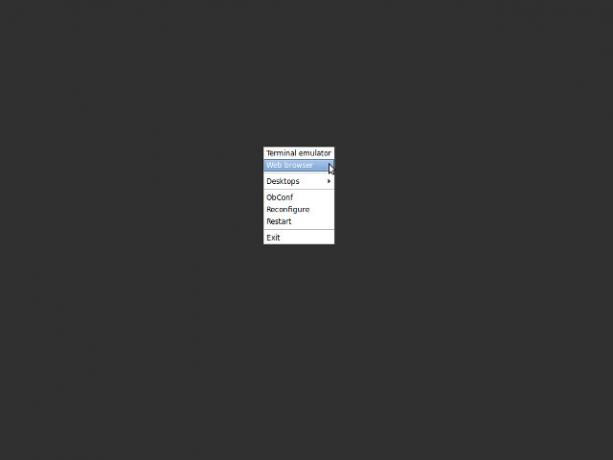
Za razliku od ostalih radnih okruženja, Openbox vas ne "odvlači" sa radnom površinom s pločama, prečacima i drugim "zvončicama". Umjesto toga, sav taj prostor namijenjen je isključivo vašim pokretanim aplikacijama. Kako otvarate aplikacije, pitate? Jednostavno desnom tipkom miša kliknite golu pozadinu i pojavit će se mali izbornik do kojeg možete kretati kako biste pokrenuli aplikacije, kao što je gore prikazano.

Očekujete li što drugo? Pa, nemoj Što se tiče karakteristika radnog okruženja, ovdje se popis već završava. Srećom, postoji Openbox upravitelj postavki pomoću kojeg možete prilagoditi pregršt stavki i ponašanja, poput veličina marže, ponašanja lebdenja miša, virtualnih radnih površina i još mnogo toga.
Općenito govoreći, Openbox je sigurno lagana težina, ali se ipak može konfigurirati, ali to nije najlakše okruženje radne površine. Doista je to za ljude koji cijene snažan osjećaj minimalizma i mogu raditi s njim, ili one koji imaju nizak sustavi koji rade na napajanju ili su paranoični kada troše resurse svojih moćnih sustava na radnu površinu okoliš.
Xmonad nudi potpuno drugačiji pristup radnom okruženju. Umjesto pružanja prozorskog koncepta za pokretanje i upravljanje aplikacijama, xmonad ih „pločice“. Drugim riječima: xmonad pruža pokretanim aplikacijama što je više moguće prostora na zaslonu. To znači da će jedna aplikacija zauzeti cijeli zaslon, dvije aplikacije zauzeti će polovinu zaslona, a četiri aplikacije zauzeti su četiri ugla zaslona. Nema granica prozora, a xmonad će se susretati s rubom aplikacija do ruba. xmonad također nudi podršku za virtualna radna površina. Okolina radne površine trebalo bi se lako pronaći u vašem odgovarajućem upravitelju paketa pretraživanjem "xmonad". Zatim na njega možete prebaciti odabirom dok se prijavljujete.

Xmonad također ne voli unos miša (iako to podržava u skladu s aplikacijama koje uživo na ulazu s tipkovnicom, kao što je GIMP), tako da za kontrolu koristite razne prečace na tipkovnici sve. To se kreće od radnji poput zatvaranja aplikacija do davanja različitih količina zaslonskog prostora različitim pokrenutim aplikacijama.
Naravno, sve to uključuje samo osnove xmonada. S konfiguracijskim datotekama, možete to učiniti mnogo više s xmonadom kako biste sebi pružili vrlo prilagođeno iskustvo. Za usavršavanje je potrebno prilično vremena, a to uključuje i ronjenje u složene tekstualne datoteke, ali na kraju bi to moglo biti vrijedno. YouTube video iznad jasno pokazuje potencijal koji xmonad može ponuditi.
Dakle, xmonad je fantastičan na mnogo jedinstvenih načina, ali ni nije sjajan izbor za neiskusne korisnike. Činjenica da je riječ o tako velikom odstupanju od tradicionalne paradigme radne površine, plus činjenica da konfiguriranje xmonada zahtijeva nešto Napredno znanje i dovoljno udobnosti za nered s tekstualnim datotekama, dovoljno je da xmonad ostane kao preporučeno okruženje radne površine za pros. Čak ni nisam dovoljno ugodna da bih sama koristila xmonad, ali video koji sam ugradila iznad zadivljuje me svaki put kad ga gledam.
Zaključak
Iako su ta dva radna okruženja prilično različita, što se čini boljim izborom? Budući da su obojica vrlo umanjena i da bi ih trebalo upotrebiti čak i na sustavima sa najnižim navodima, pobjednik će morati biti najprilagodljiviji - xmonad. Iako obje možete konfigurirati na pristojnu količinu, xmonad imate veću fleksibilnost ako vam stoje u redu s njegovim karakteristikama polaganja pločica.
Koje alternativno radno okruženje koristite? U čemu je jedinstveno? Javite nam u komentarima!
Fotografski kredit: Zvjezdani, ~ genessis
Danny je stariji profesor na Sveučilištu Sjeverni Teksas koji uživa u svim aspektima softvera otvorenog koda i Linuxa.

